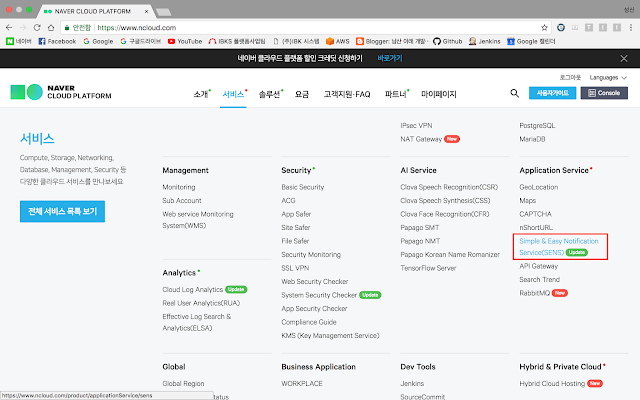저의 플랫폼사업팀에서는 간단한 앱을 아이오닉으로 제작해 보았습니다. 애자일에서 일정을 추정하는 방법 중에 하나인 플래닝포커 방법을, 앱으로 만들어 보았는데요. 이번에는 네이티브앱 아닌, 웹형태로 제작하였습니다. ios, android 네이티브 개발자들은, ionic으로 만든 소스를 git에서 다운받아, 빌드를 하고, 로컬라이징 작업만 간단히 하여 앱을 등록해보았습니다. 아래의 명령어로, ios 프로젝트가 생성이 되며, 작업폴더 하위에 platforms > ios 폴더가 자동으로 생성이 되고, iPlanningPoker.xcworkspace 선택하여 프로젝트를 실행할 수 있습니다 ionic cordova build ios --prod ============================================================================== 앱에서는 로컬라이징을 위한 작업이 별도로 필요한데요 먼저 InfoPlist.strings파일을 만들어줍니다. ============================================================================= InfoPlist.strings 파일을 만들고 나서, 로컬라이징 내용을 적어주면 됩니다. 아이플래닝 포커는 앱이름만 영문으로 제공할 예정이기 때문에 아래와 같이 코딩을 해주었습니다, "CFBundleDisplayName" = "아이플래닝포커" ; "CFBundleDisplayName" = "iPlanningPoker" ; ============================================================================= 시뮬레이터로 앱을 실행해보면, 앱 이...